編輯:Android手機知識
CyanogenMod 是一個免費、基於社區構建的 Android OS 的修改和改進版本。從原始的CM4開始,一直到今天的CM13,CM系統以高效流暢純淨著稱,因為如今有很多的聯想手機都可以使用第三方的CM13系統了,所以下面安卓刷機網就來介紹一下CM13的一些使用技巧吧,有需要的同學可以來下面學習一下:
聯想手機CM13操作指南 原生CM13系統使用小技巧:
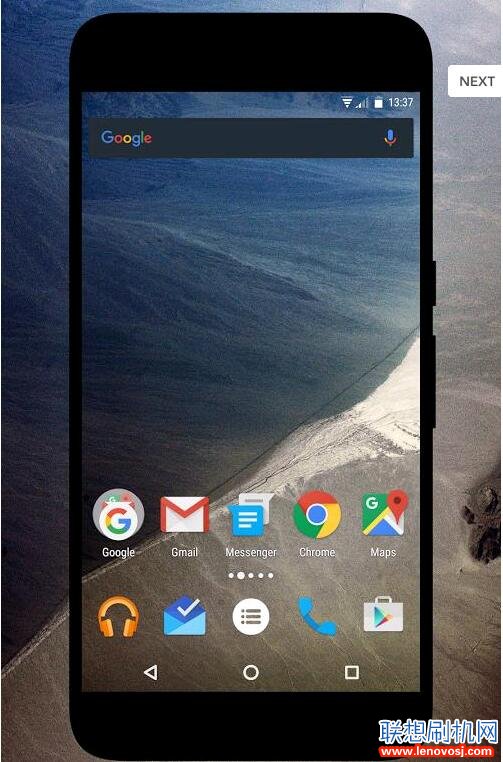
1:開啟二級菜單底部字母欄
在國內大多數廠家都只有主界面的今天,CM13依舊保留了Android的二級菜單,並且為用戶羅列了三種排列方法,其中最為推薦的就是按照App名稱的首字母的排列方式,手指只需滑動位於屏幕下方的字母就可以快速找到App,非常方便,且動畫過度的流暢自然。
CM13系統首次使用時默認的排序是抽屜式的,對於國內用戶而言可能會有點不習慣,但想要改變其方式也非常簡單,只需要在主屏幕下長按空白圖標,選擇設置-快速滾動類型-橫向即可,之後將快速滾動勾選,底部的字母欄就會出現在程序列表當中。
2:打開多窗口操作
有些游戲發燒友為了在一台手機上開多個窗口而使用分屏軟件進行分屏,不過安卓6.0已經考慮到這種需求,在系統中就預加了這個功能,通過安裝一個應用就能激活開發者選項中的分屏功能。CM13自然也將這項備受歡迎的功能繼承下來了。
想開啟這個功能只需依次打開設置-開發者選項-多窗口模式,之後就可以打開CM13自帶的分屏,開啟後只需要在最近任務欄裡面點擊應用標題旁邊的黑框就能設置分屏了,值得注意的時分屏的為相近的兩個正在運行的程序。
3:設置受保護的應用
指紋識別現如今在智能手機上已經非常普遍了,上至幾千元的高端手機,下至千元機都加入了指紋識別,不得不說指紋識別對於用戶的隱私保護還是非常有效的,除了解鎖屏幕以外,指紋識別還能加密應用呦。(由於此功能需要ROM開發者的額外支持,我無法保證此功能可以正常使用)
在CM13系統中,我們就可以隱藏自己的重要應用,即使手機借給朋友也不怕尴尬,具體操作為進入之後設置密碼然後勾選應用,所勾選的應用會在系統桌面及抽屜中隱藏,如果想啟動必須在受保護的應用界面啟動。
4:擴展觸控鍵功能
傳統的Android三顆按鍵僅僅擁有多任務、返回、桌面的功能,而我們zuk支持高大上的U-Touch 2.0,但Android作為開放系統,當然少不了自定義功能了,在CM13系統中用戶就可以根據自己的使用習慣給這三顆按鍵(zuk需要開啟了虛擬按鍵)添加更多功能。
打開設置後進入按鈕選項,可以看到自定義選項包括“Home按鍵”與“應用按鍵”,這兩個按鍵都分別可以定義雙擊、短按、長按,通過識別不同的動作完成操作。
5:雙擊電源鍵按鈕
同樣的電源鍵也有不同的使用方法,用戶可以開啟雙擊激活相機的功能,這樣在熄屏狀態下也能輕松抓拍照片了。
6:控制欄實時顯示指南針
打個Uber之後司機告訴你方向時,經常使用南北這樣的次定位,但對於來自南方的筆者來說,簡直是分不清楚方向,每次和司機都需要長篇大論的討論一番位置。
有了CM13快捷開啟指南針方向後,事情就變得簡單多了。想要開啟這個功能只需通知欄下拉,之後點擊編輯瓷塊能夠在通知欄裡附加一個小型指南針,隨時隨地看風水。
CM相關設置小合集
1、長按電源鍵+音量-=截圖
2、設置-隱私-呼叫黑名單列表-右上角齒輪:
3、設置-開發者選項-高級重啟
能夠在電源鍵菜單中增加軟重啟(hot reboot)、恢復模式(recovery)、引導模式(bootloader),這樣在設置了xposed之後直接軟重啟會更快,軟重啟掉電也更少
4、設置-開發者選項-root授權(人盡皆知我就不說了)
5、設置-情景模式
能夠設定在連接到某個WiFi之後(如家裡的WiFi)自動解除屏幕密碼鎖,重寫音量和亮度等(也可以設置藍牙作為觸發器)
6、設置-右上角放大鏡
能夠在設置中快捷搜索想進入的設置項
7、設置-ROM Extra Settings
下面三個選項依次是:邊緣觸控、滅屏後自動關閉後台、谷歌WiFi檢測(把勾去掉則不顯示驚歎號)
8、設置-移動數據網絡
能夠設置流量上限,不過CM13流量統計得有點不准,只能做個參考
9、通知欄下拉-編輯瓷塊
10、通知欄下拉-勿擾模式
11、時鐘-下面三個點-小部件設置-天氣面板
12、設置-應用-右上齒輪-應用所需權限
13、設置-隱私-隱私防護-右上齒輪-高級
管理自啟動權限、root授權等等,系統應用也能修改
14、設置-顯示-livedisplay
護眼模式,通知欄下拉裡面的那個關閉也是護眼模式開關,自定的話就是根據時間來調節,能夠自定義色溫
15、設置-顯示-擴展桌面
能夠設置在應用中的沉浸(就是全屏隱藏狀態欄)
16、設置-顯示-LCD密度
調節DPI,可以調整屏幕分辨率的大小,有些應用把DPI調小之後更好看什麼的…
17、設置-關於手機-狂點編譯日期可以打開演示模式,此模式下,信號、WiFi、電池全部滿格,主要是用來錄視頻或者是截圖
 諾基亞1620圖片外觀欣賞 Lumia1620怎麼樣?
諾基亞1620圖片外觀欣賞 Lumia1620怎麼樣?
諾基亞1620圖片: Lumia1620采用了一塊5英寸SuperAMOLED顯示屏,2K分辨率,搭載主頻2.2GHz的骁龍805四核處理器,擁有3GBRAM。包括一個
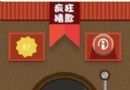 IOS瘋狂猜歌破解存檔獲得無限金幣攻略(方法技巧)
IOS瘋狂猜歌破解存檔獲得無限金幣攻略(方法技巧)
瘋狂猜歌具體修改內容:1、金幣的熟練修改為了十萬;2、這個是初始存檔,關卡為進行到了的18關;3、不管有沒有越獄都可以使用這個存檔。存檔使用教程:1、首先從itunes上
 定制機和非定制機怎麼區別?區別定制機和裸機的方法詳解
定制機和非定制機怎麼區別?區別定制機和裸機的方法詳解
最近有朋友問小編如何區分運營商定制機和非定制機,擔心自己在購買裸機時(非定制機)購買到運營商定制機,確實定制機雖然在配置上同非定制機相同,但是由於電信運營商對合作手機廠商
 2015年智能手機硬件將向哪些方向發展?2015年智能手機硬件更新詳情介紹
2015年智能手機硬件將向哪些方向發展?2015年智能手機硬件更新詳情介紹
手機制造商們一直試圖通過新的設計、材質及功能來增加產品吸引 力,但在2014年底至2015年,旗艦手機很可能回歸傳統,通過處理器、電池壽命等基本硬件來展開新一輪的競爭。&